Виявилося, що нову версію операційної системи не так вже просто встановити на ПК або ноутбук. Але рішення цієї проблеми все ж існує. Далі я розповім, як це зробити.
Зміст
- 1 Можливі варіанти установки для ОС Windows 10
- 2 Коли потрібна повторна установка «десятки»?
- 3 Чиста установка Windows 10 з онлайн-активацією
- 4
Як провести чисту установку Windows 10 з ручною активацією? - 5 Як активувати Windows 10
- 6 Якщо не вдається завантажити Windows 10
Можливі варіанти установки для ОС Windows 10
Як відомо з офіційного ресурсу Microsoft, нову версію Віндовс можна інсталювати лише після проведення користувачем процедури оновлень Windows 7 або 8. Коли система буде оновлено до «Десятки», ви можете виконати її інсталяцію.
Другий варіант – це провести інсталяцію останньої версії ОС з «нуля». Далі я розповім більш докладно про кожен із способів установки ОС Windows 10.
Коли потрібна повторна установка «десятки»?
Багато користувачів не розуміють, навіщо необхідно встановлювати заново ОС Windows 10, особливо якщо система працює без збоїв. Відповідь на це питання досить простий: після оновлення до останньої версії Windows система «успадкує» всі помилки, непотрібні програми і інше сміття. У новій версії можуть не працювати або працювати некоректно деякі драйвери. Крім того, система може періодично зависати або гальмувати.
Якщо ви встановите Windows 10 (всі статті про неї тут) з нуля, тоді в системі комп’ютера буде панувати повний порядок, ви зможете легко оцінити швидкість її роботи.
Чиста установка Windows 10 з онлайн-активацією
Перед тим як приступати до чистої установки нової операційної системи, необхідно:
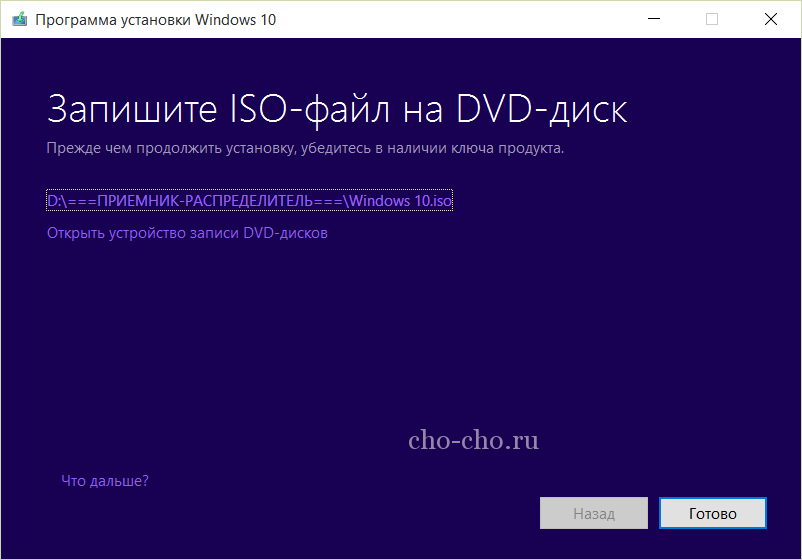
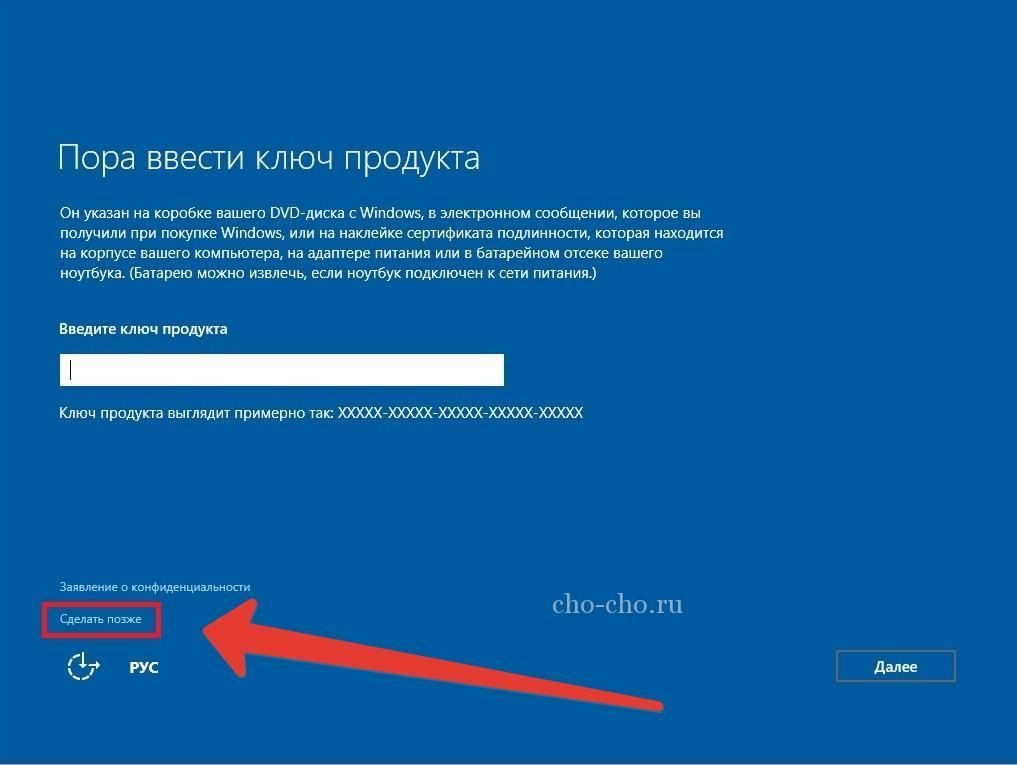
Ваша операційна система активується відразу після того, як комп’ютер підключений до інтернету.
Зверніть увагу, що оновлені комп’ютери до Windows 10 використовують однакові ключі активації.
Як провести чисту установку Windows 10 з ручною активацією?
Спочатку розглянемо варіант інсталяції «десятки» з можливістю збереження всіх настройок. Для цього вам необхідно:
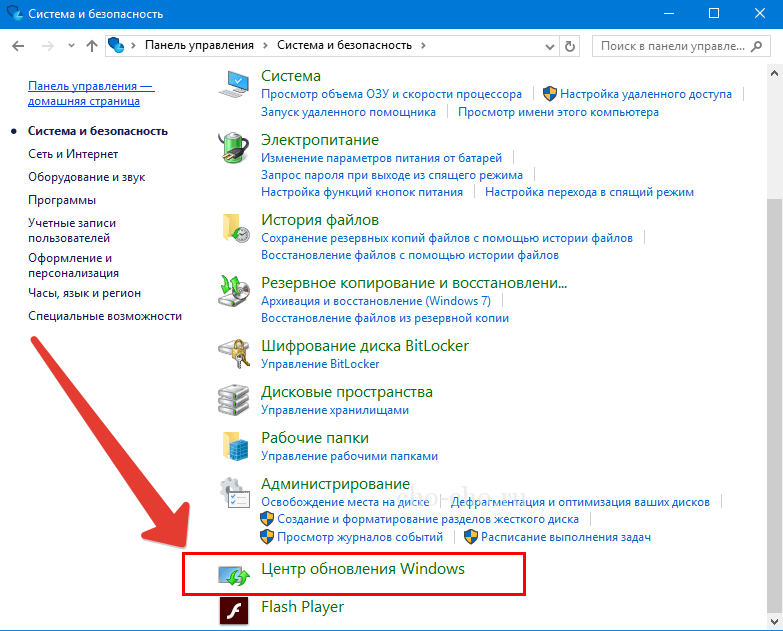
Вам залишається дочекатися, коли установка завершиться. Але після цього не варто розслаблятися, адже ще належить нове завдання: виконати активацію Windows 10.
Як активувати Windows 10
Зайшовши в свій обліковий запис після установки нової операційної системи, ви виявите, що вона не активована. Про активації ОС «Десяткти» ви повинні подбати заздалегідь. Для цього скачайте програму ProduKey. Запустивши її, ви зможете відразу побачити всі ключі Microsoft, включаючи ключ активації для «десятки».
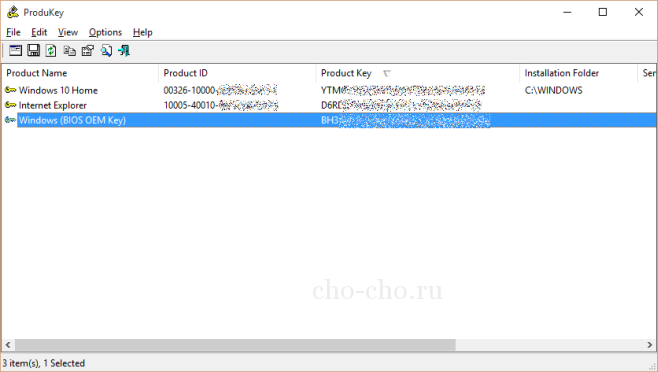
Далі перейдіть в меню активації Windows і в рядку з активацією натисніть «Змінити продукт». На наступному етапі необхідно ввести ключ, який ви дізналися завдяки ProduKey, і натиснути кнопку підтвердження активації.
Якщо не вдається завантажити Windows 10
Дуже часто чисту установку «десятки» переривають повідомлення про виникнення помилок. Як поступати в такому випадку? Спробуйте виконати завантаження дистрибутива з диска або флешки. Завантаження ОС в такому випадку буде складатися з наступних кроків:

Тепер ви знаєте, як виконати чисту установку Windows 10 і провести активацію нової операційної системи. Я щиро сподіваюся, що стаття була корисною і ви зможете насолодитися всіма перевагами нової системи.


